初识源代码管理工具——GitHab
一、简介
GitHub是一个面向开源及私有软件项目的托管平台,因为只支持Git作为唯一的版本库格式进行托管,故名GitHub。
Git 是由 Linux 之父 Linus Tovalds 为了更好地管理linux内核开发而创立的分布式版本控制/软件配置管理软件。
简单来说,Git 是一个管理「代码的历史记录」的工具。
Git与Git Bash的区别:
Git:版本控制工具,支持该工具的网站有Github、BitBucket、Gitorious、国内的osChina仓库、csdn仓库等等。
Git bash:在windows系统下使用git命令的模拟终端(windows自带的cmd功能太弱)linux、unix可以直接使用git。
二、账户注册
1.首先进入GitHab的官网,地址为:https://github.com/
2.根据提示注册账户
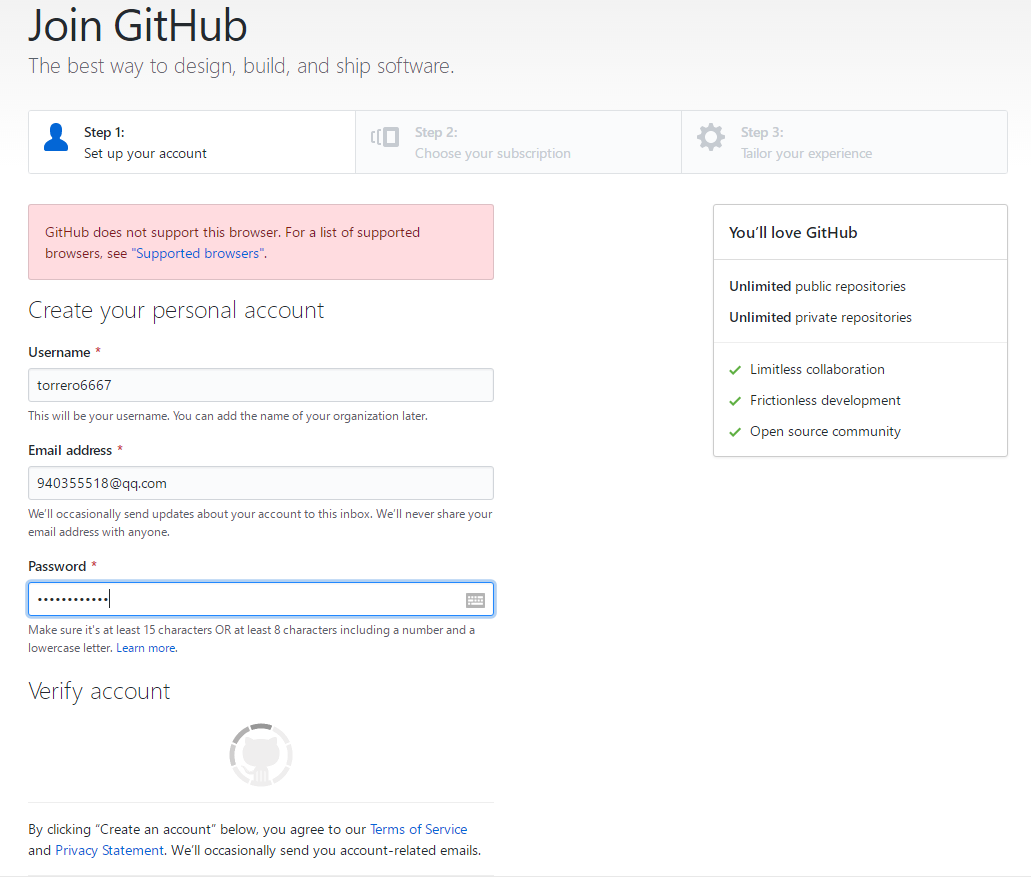
注意:根据提示,最好使用推荐兼容的浏览器。
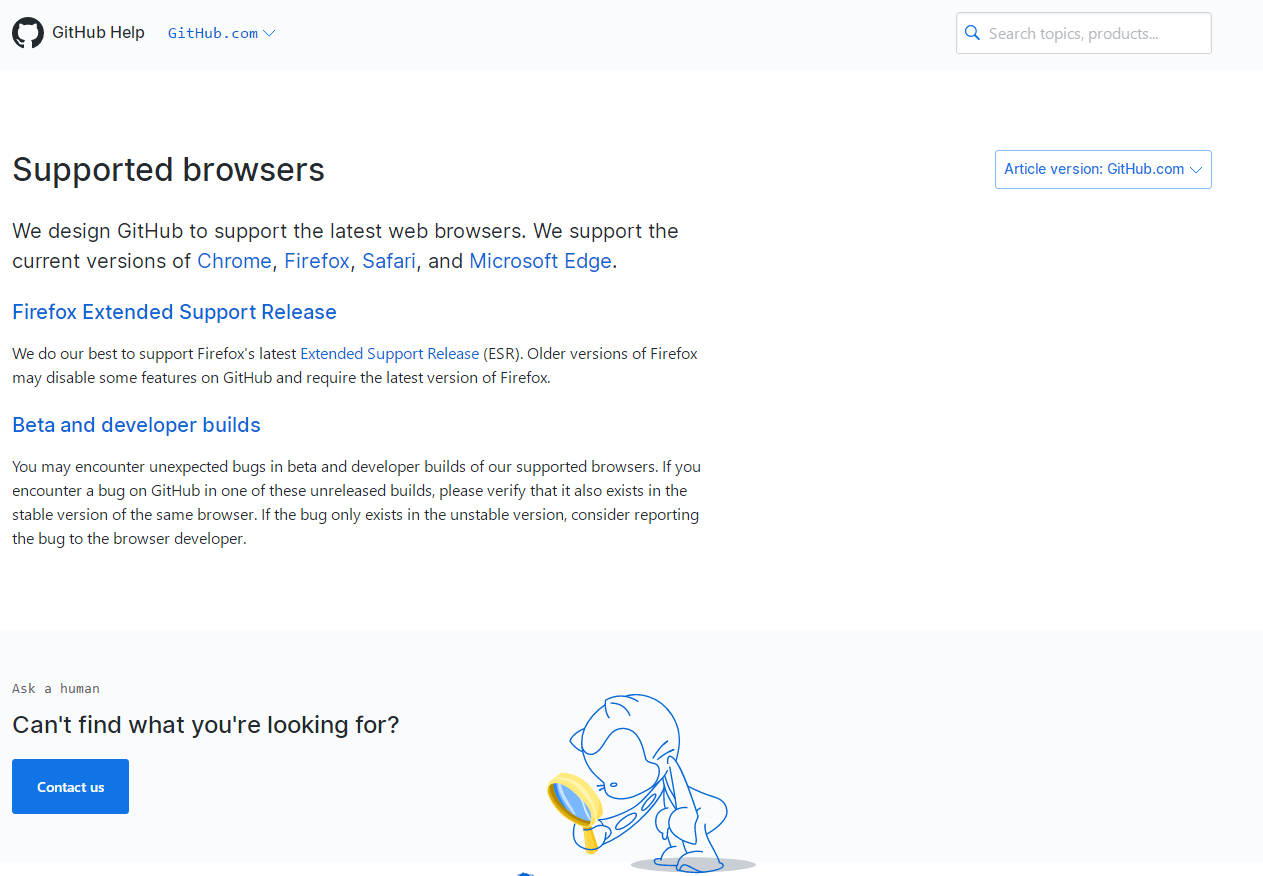
3.注册成功后将收到邮件,进入邮件中的网站完成注册。

三、下载
3.首先下载Git,下载地址:https://gitforwindows.org/
4.进入此页面

5. 点击
6. 下载成功后,开始安装
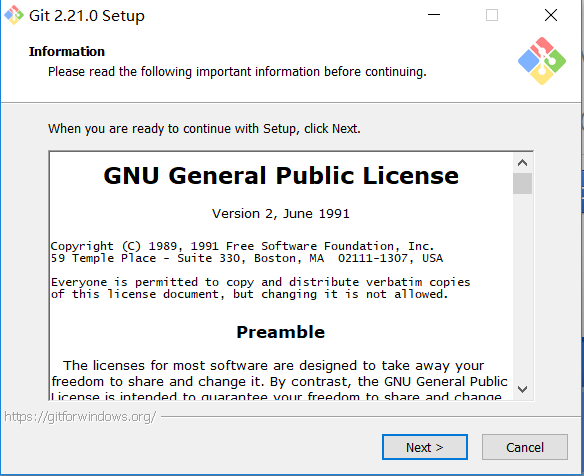
7. 选择安装路径

8. 一直点击

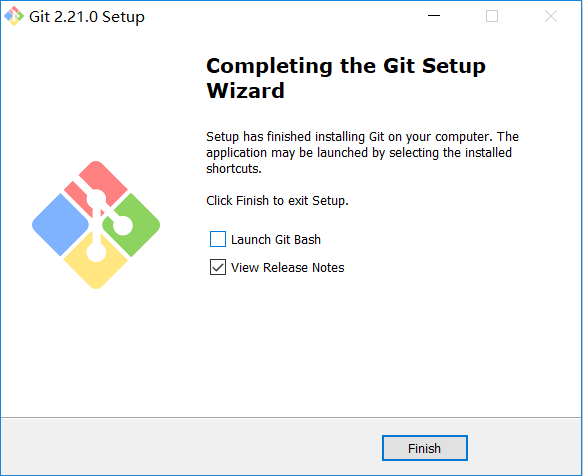
9.接着下载GitHab,下载地址:https://desktop.github.com/
四、功能
首页
1.github的LOGO:点击会进入首页
2.搜索窗口:输入想要查找的用户、仓库或代码片段,如果在仓库中搜索,则是搜索的本仓库。
3.Pull requests:显示用户已经经行过的合并请求,开发者可以很方便的追踪合并请求的后续情况。
4.Issues:查看用户有权限的仓库的问题或者分配给自己的问题。
5.Gist:用于管理以及发布一些没有必要保存在仓库中的代码,比如小的代码片段等。
6.这里点击会出现下拉列表,可以创建新的仓库,导入新的仓库,创建新的Gist,新的组织成员等等。
7.最后是个人信息,点击后会出现:
可以选择进入你的个人档案,你的stars项目,设置,登出等等操作。
仓库界面
我们使用最多的还是仓库界面,我们打开一个仓库:
1.用户名/仓库名
2.watch:点击即可watch该仓库,今后该仓库的更新信息都会显示在用户的公开活动中
3.star:点击极客关注该仓库,表示对该仓库关注,star越多,表示仓库越受关注
4.fork:点击,即可fork该仓库。
5.code:该仓库的文件列表。
6.issues:用于BUG报告,功能添加,方向性讨论等。
7.pull requests:查看合并请求,代码的更改和讨论都可以在这里进行
8.projects:项目管理工具,对项目整个开发周期进行管理
9.wiki:记录开发者之间应该共享的信息或者软件文档
10.pulse:显示该仓库最近的活动信息
11.graphs:以图标的形式显示该仓库的各种指标。
12.commits:查看当前分支的提交历史
13.branches:查看仓库的分支列表
14.releases:显示仓库的标签列表,可以将标签加入时的文件以归档形式下载到本地。软件在版本升级时一般都会打标签,如果需要特定版本,可以从这里查找
15.contributors:对该仓库进行过提交的程序员名单
16.branch:显示当前分支的名称,从这里可以切换仓库内的分支,查看其他分支文件。
17.new pull request:新的合并请求
18.create new file:创建新的文件
upload files:上传文件
find file:查找文件
19.clone or download:克隆当前项目或者下载
clone in desktop:通过github专用客户端进行克隆
download zip:将当前分支中的文件以zip形式下载。
20.当前分支的文件,顶部为最新的提交信息,左边是文件名称,中间是提交日志,右边是提交日期。
五、使用方法
- 使用GitHab客户端
-
登陆账户。
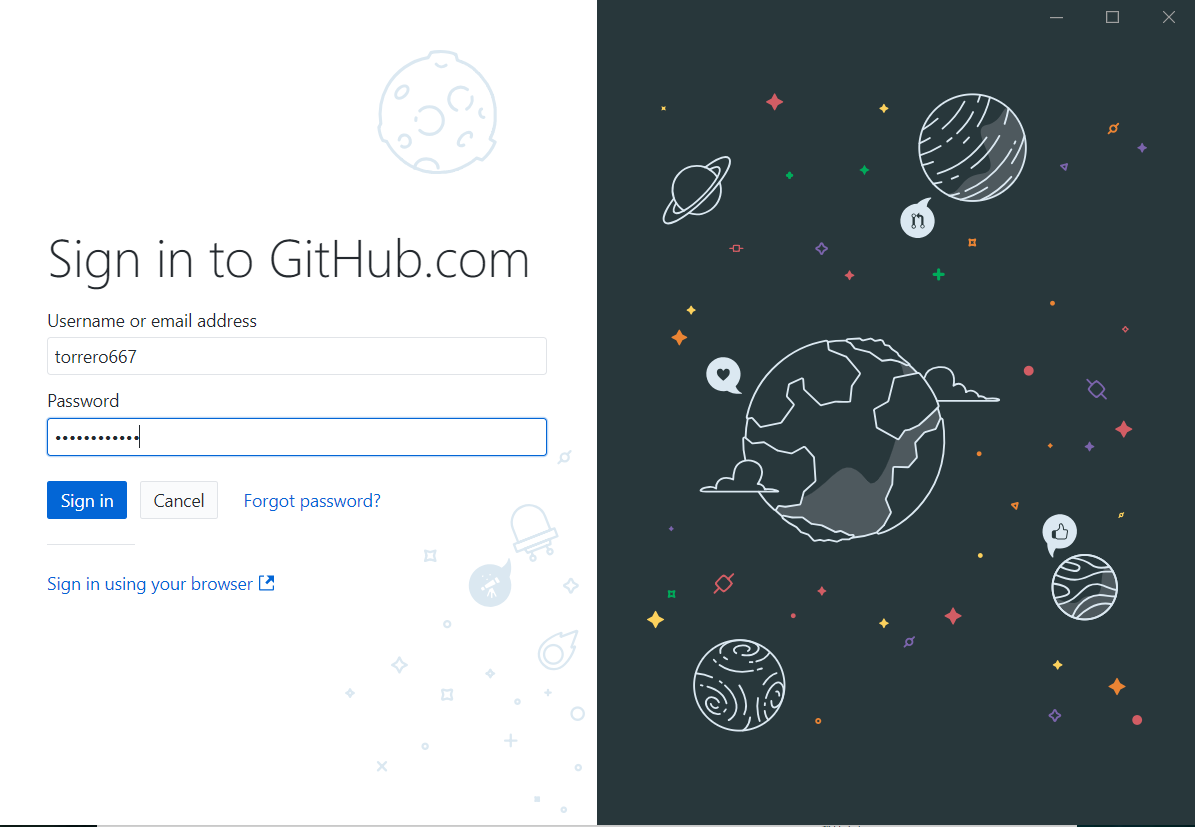
- 进入初始页面。
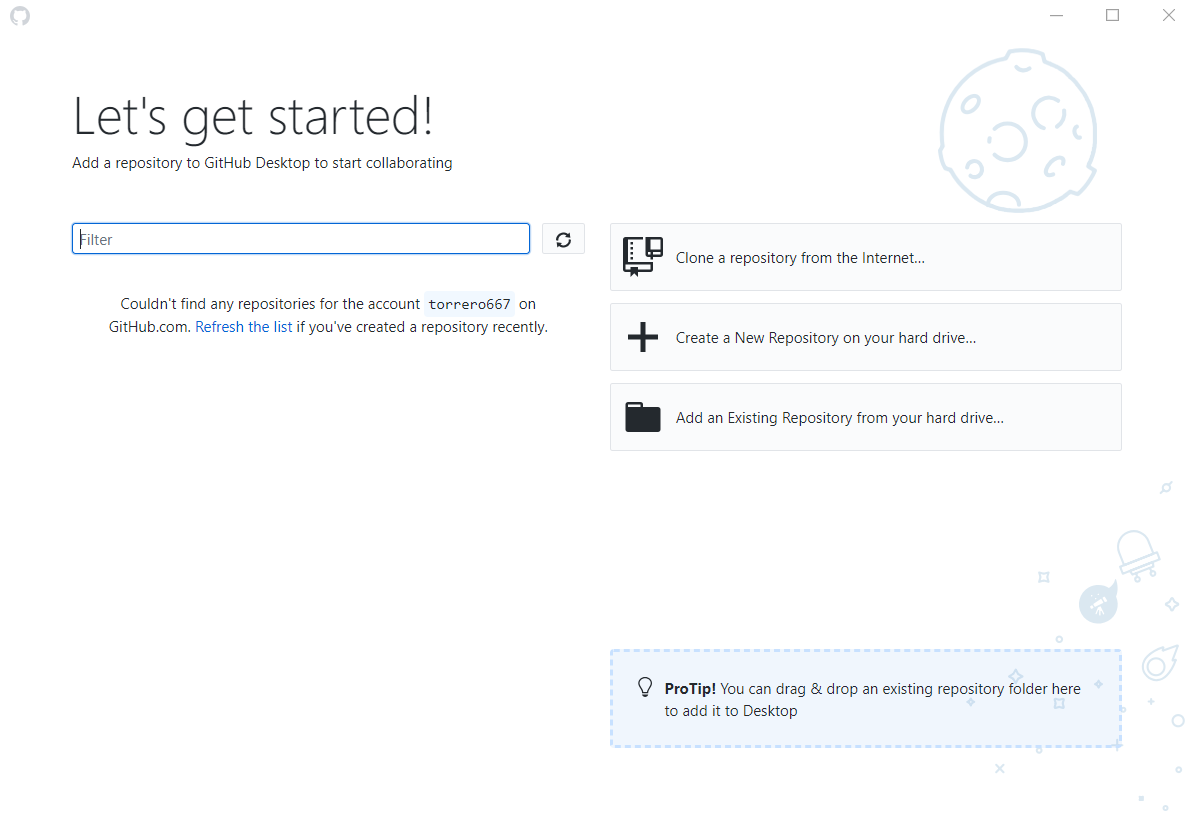
- 点击
 ,创建一个新的仓库。
,创建一个新的仓库。 - 输入仓库的【Name】。
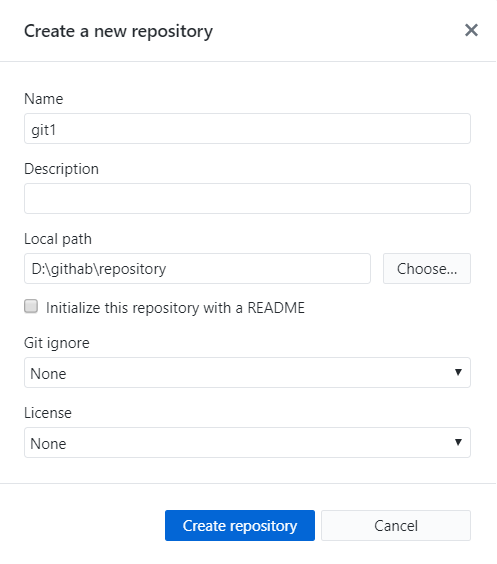
- 点击
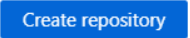
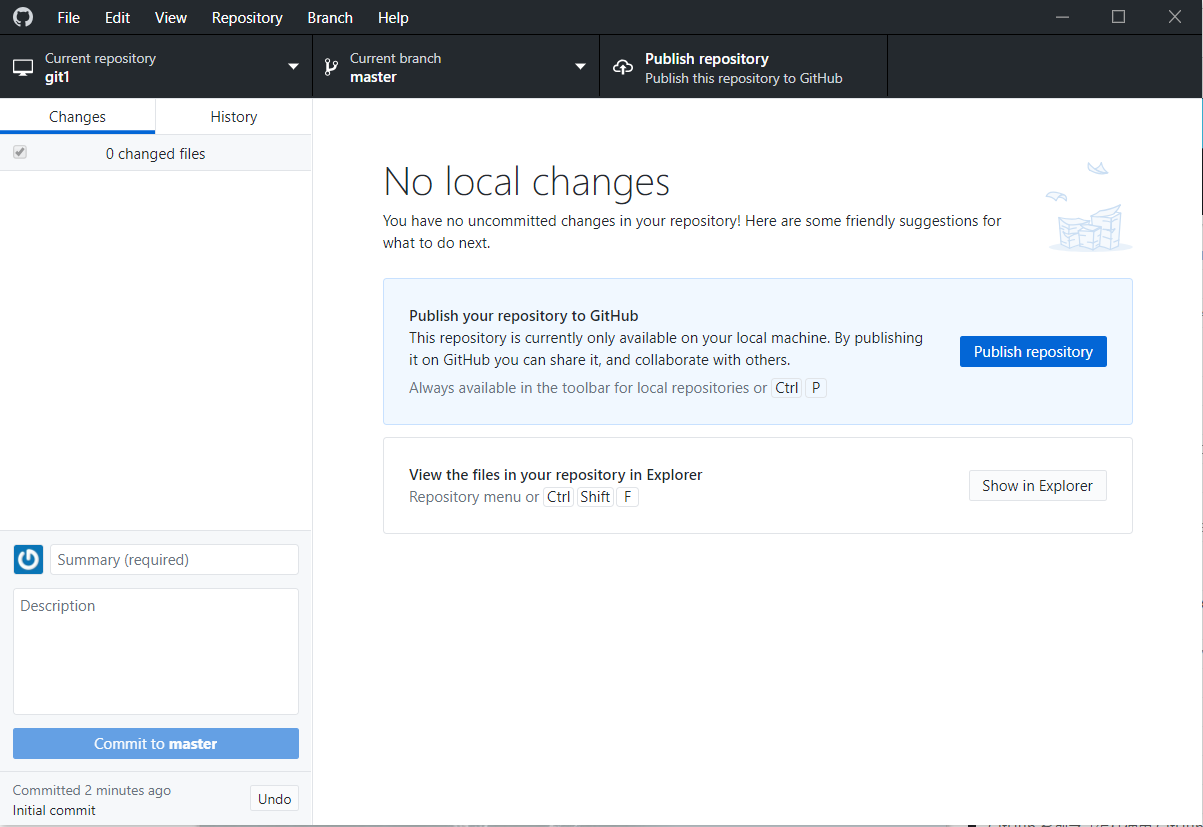
- 点击
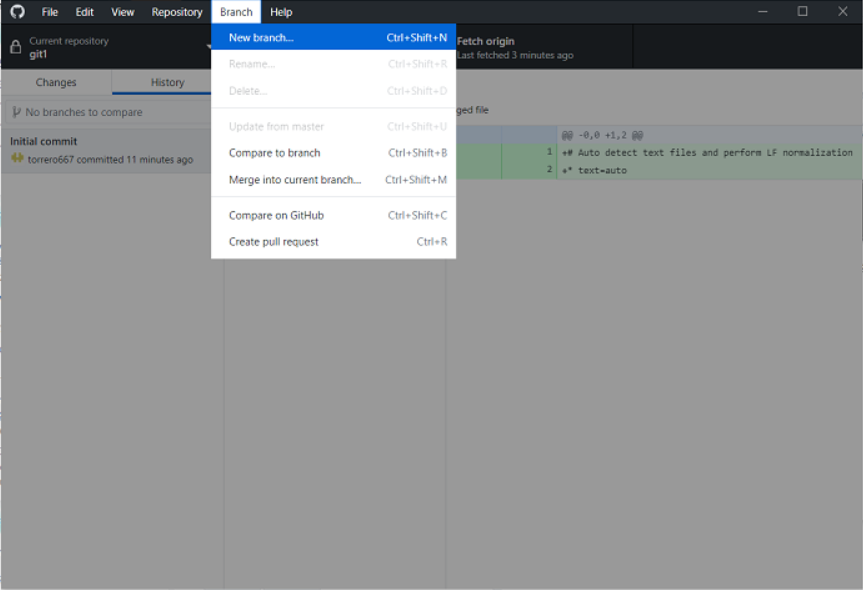 ,新建一个分支。
,新建一个分支。 - 输入分支的【Name】。
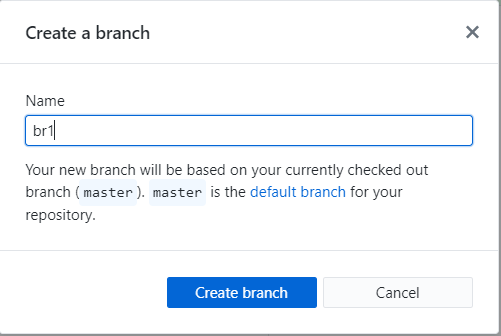
- 在网页中打开建立好的仓库查看。
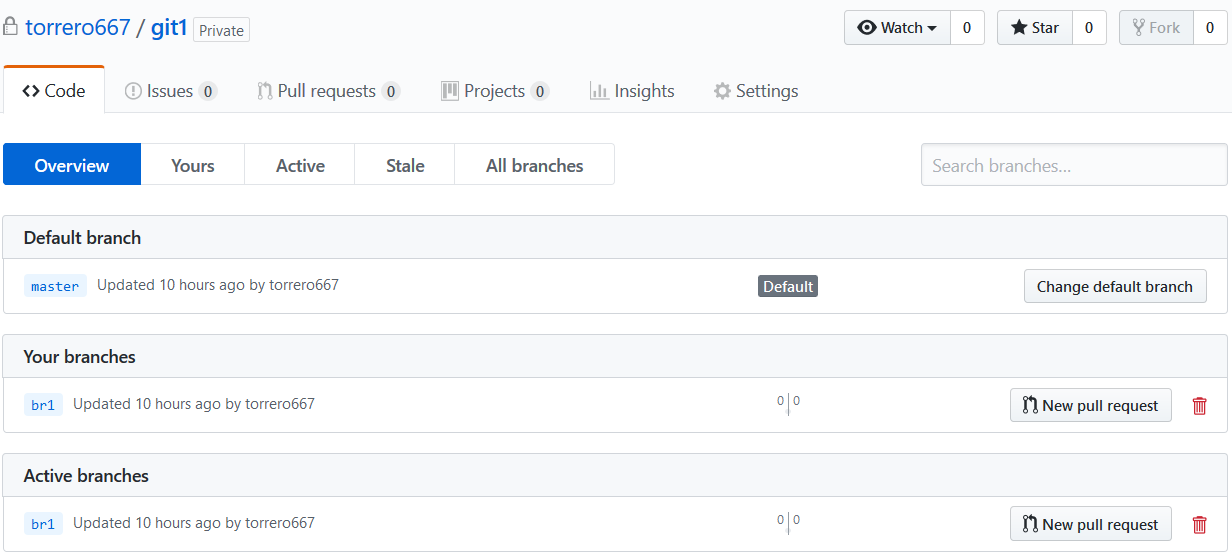
- 使用网页版GitHab
简单创建
- 登陆账户。
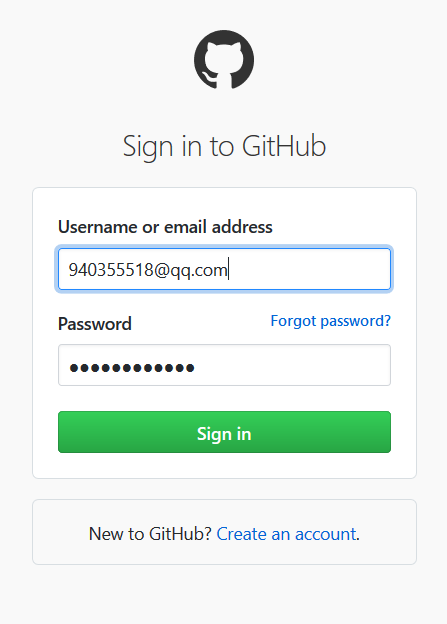
- 点击

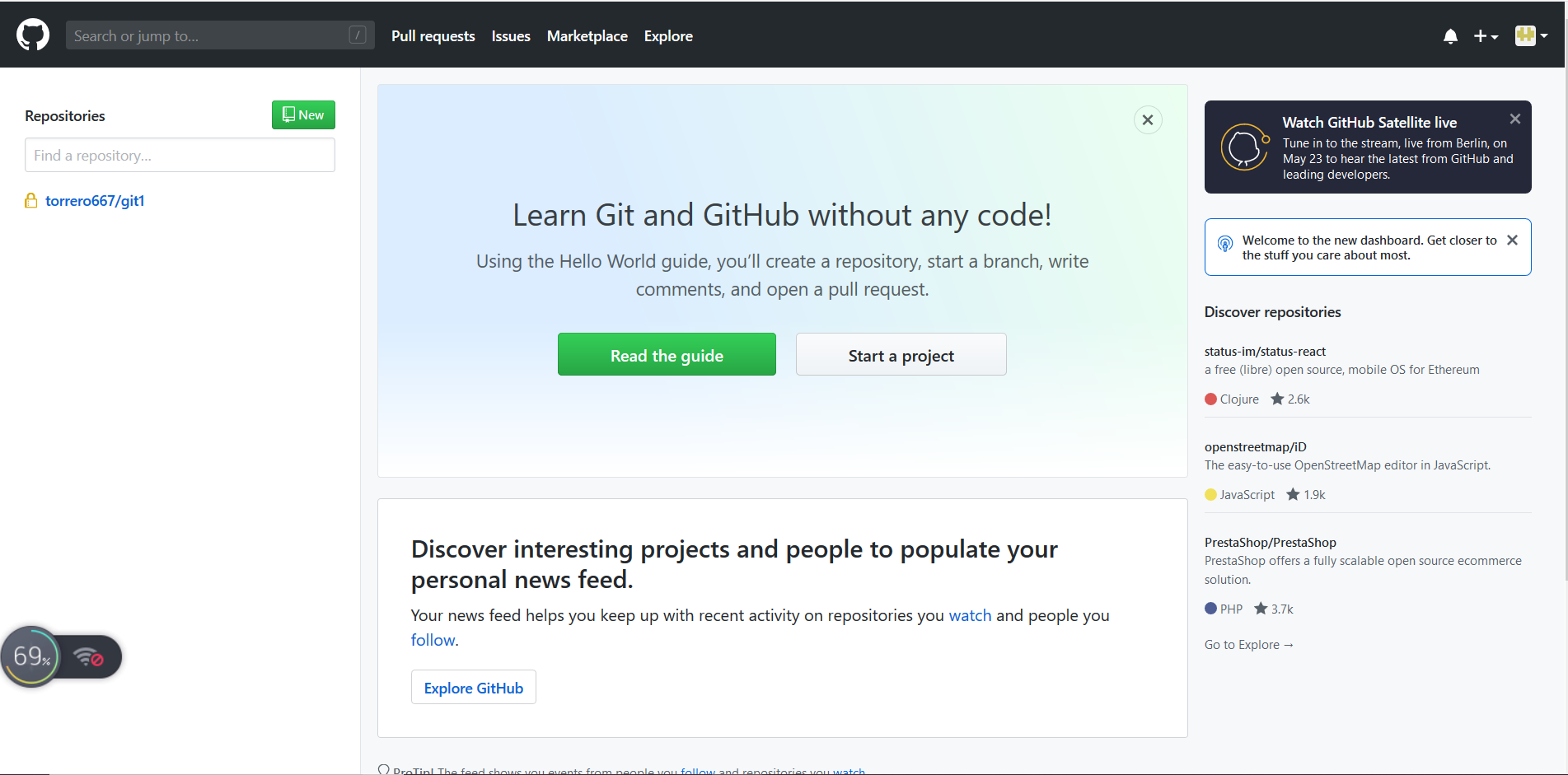
- 点击右上角
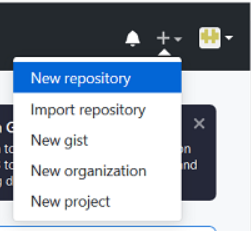
- 输入仓库名。

- 勾选

- 点击

- 进入该仓库。
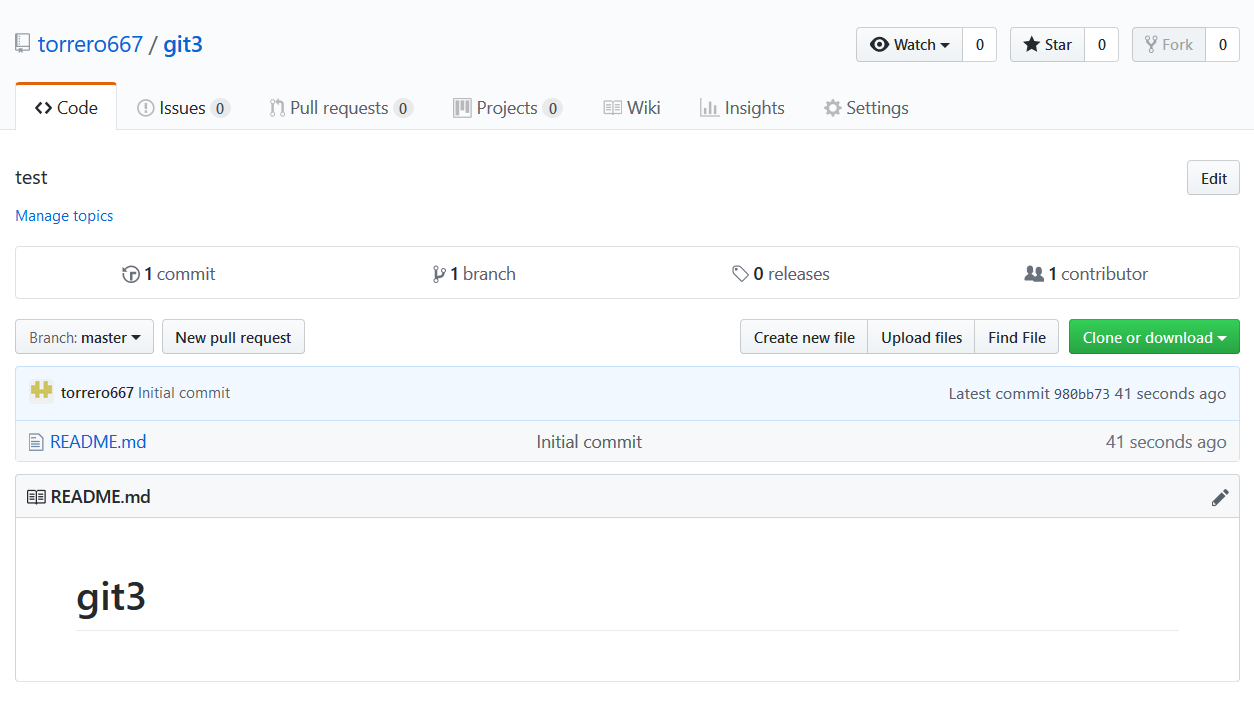
- 点击
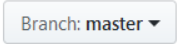
- 输入分支名。
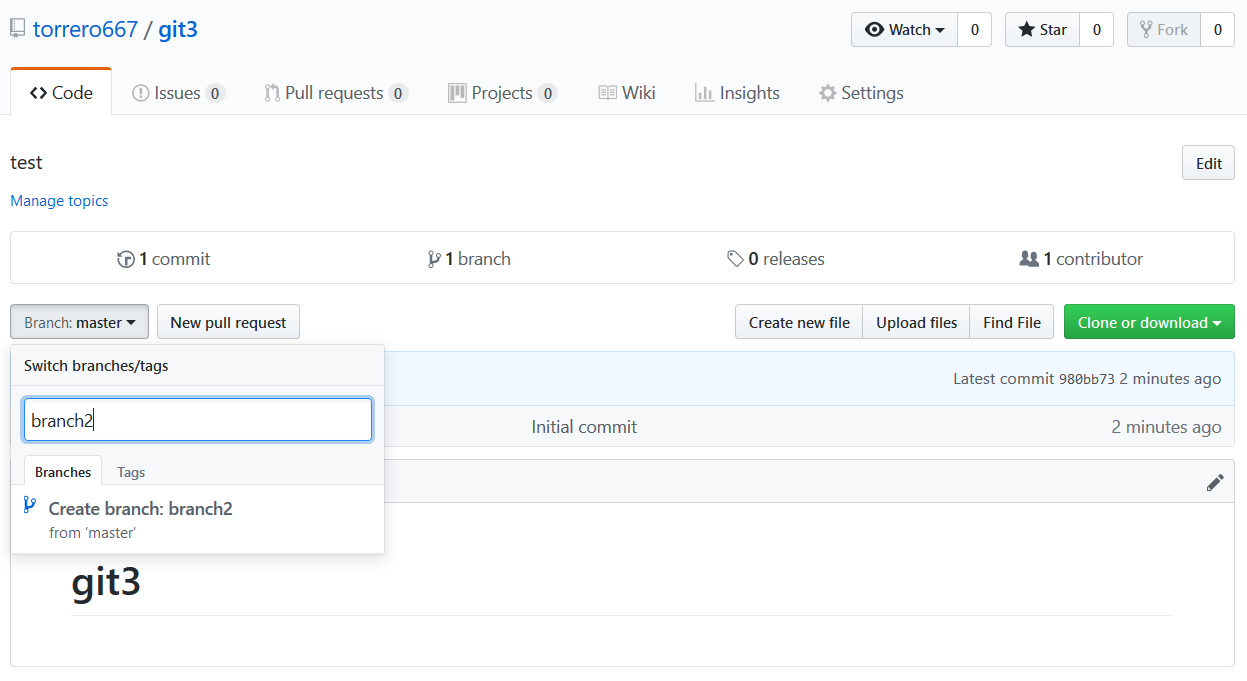
- 此时
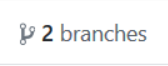
- 点击

- 输入简单代码。

- 将页面下拉。
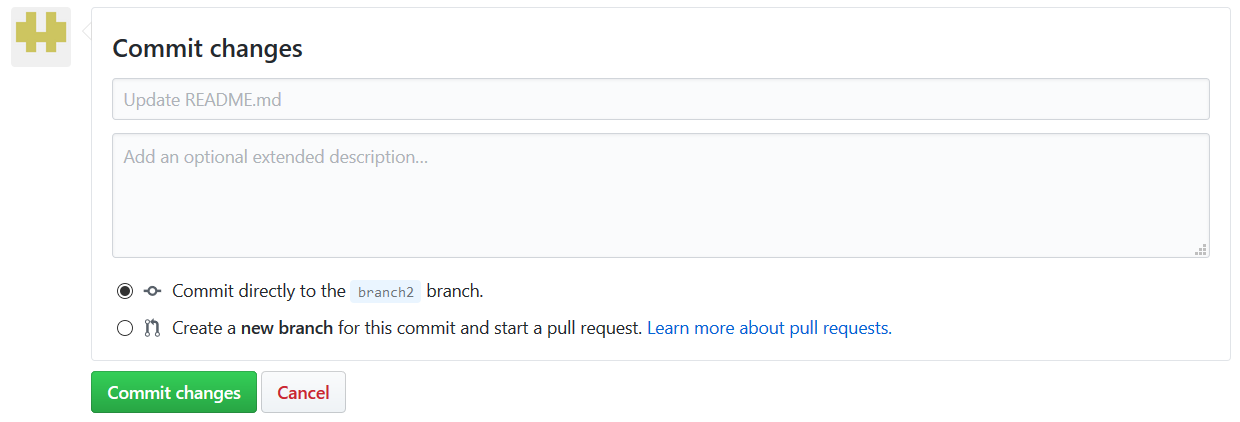
- 点击
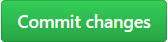
- 查看结果。
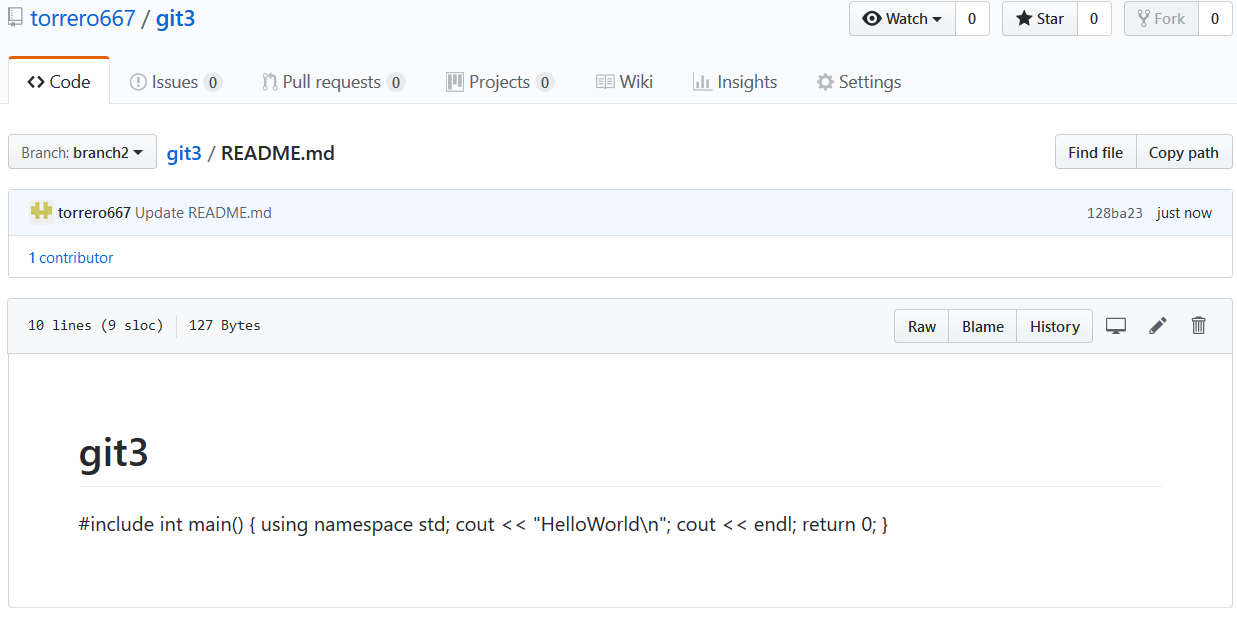
- 创建成功!
配置SSH
- 确认Git已成功安装后,在电脑桌面右键,选择‘Git Bash Here'。
-
输入‘ssh-keygen -t rsa -C 940355518@qq.com’,并一直按回车键。(邮箱为自己注册的邮箱)
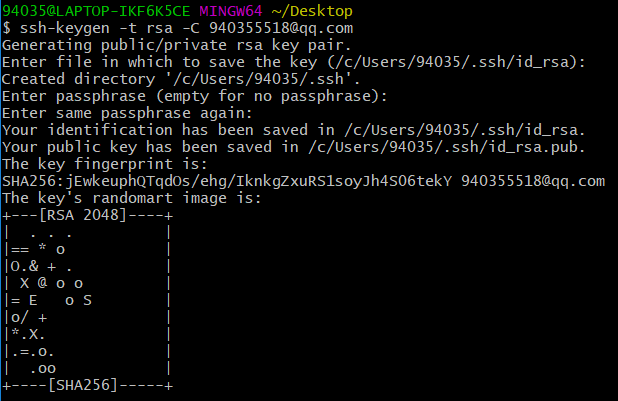
- 此时电脑中已生成一个名为‘.ssh’的文件夹。
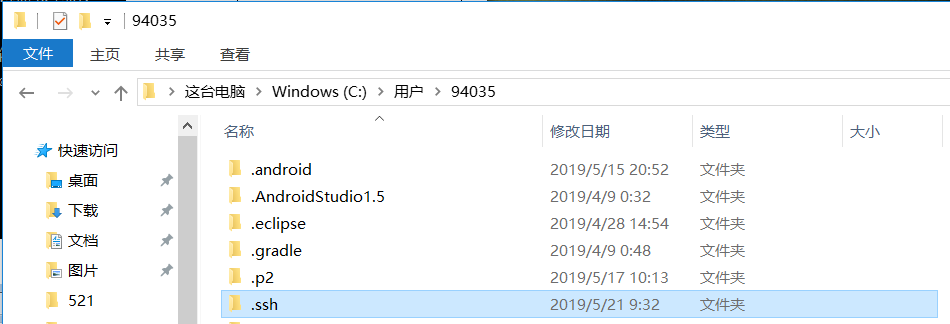
- 打开此文件夹,看到两个文件。
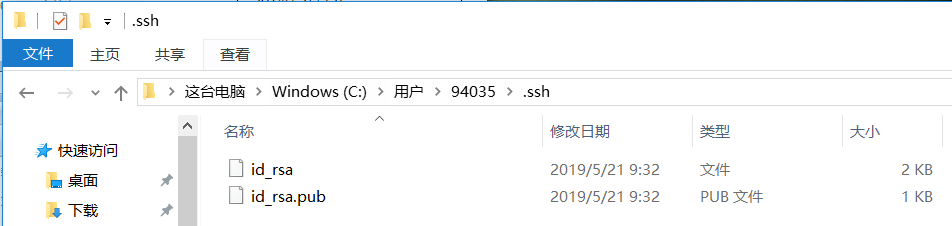
- 以记事本的方式打开‘id_rsa.pub’,并全选其内容并复制。

- 回到网页版GitHab,点击右上角
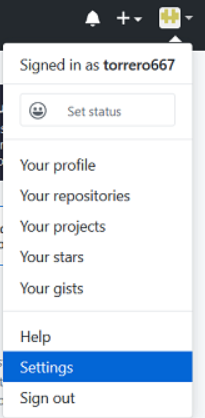
- 在左侧菜单栏中点击

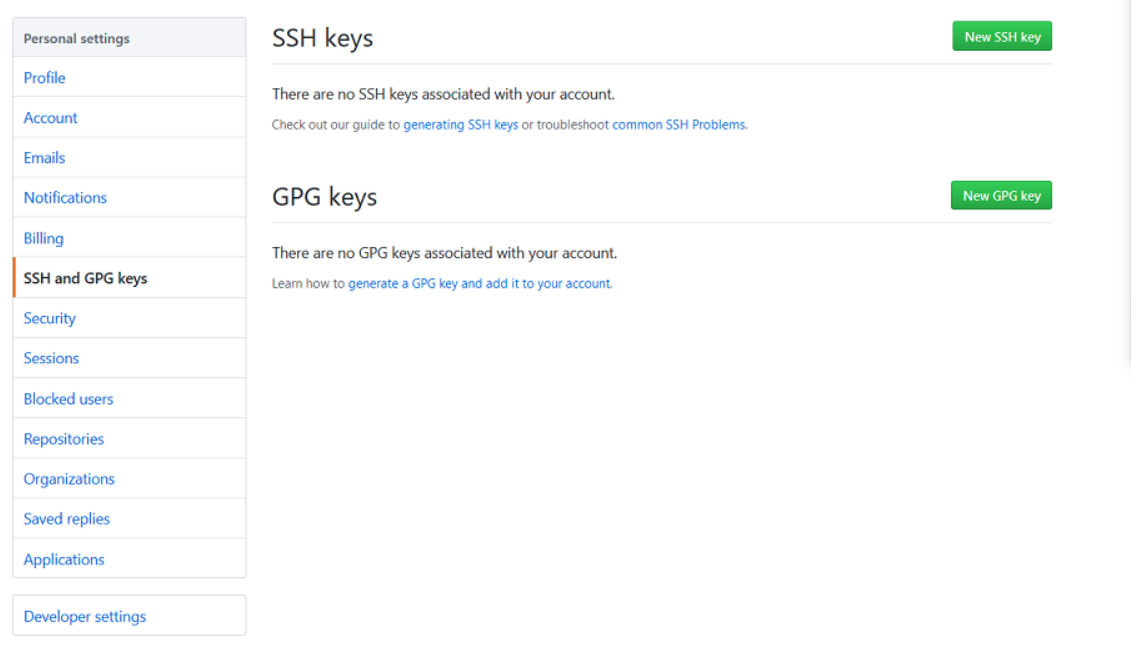
- 点击
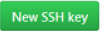
- 粘贴刚刚复制的内容。
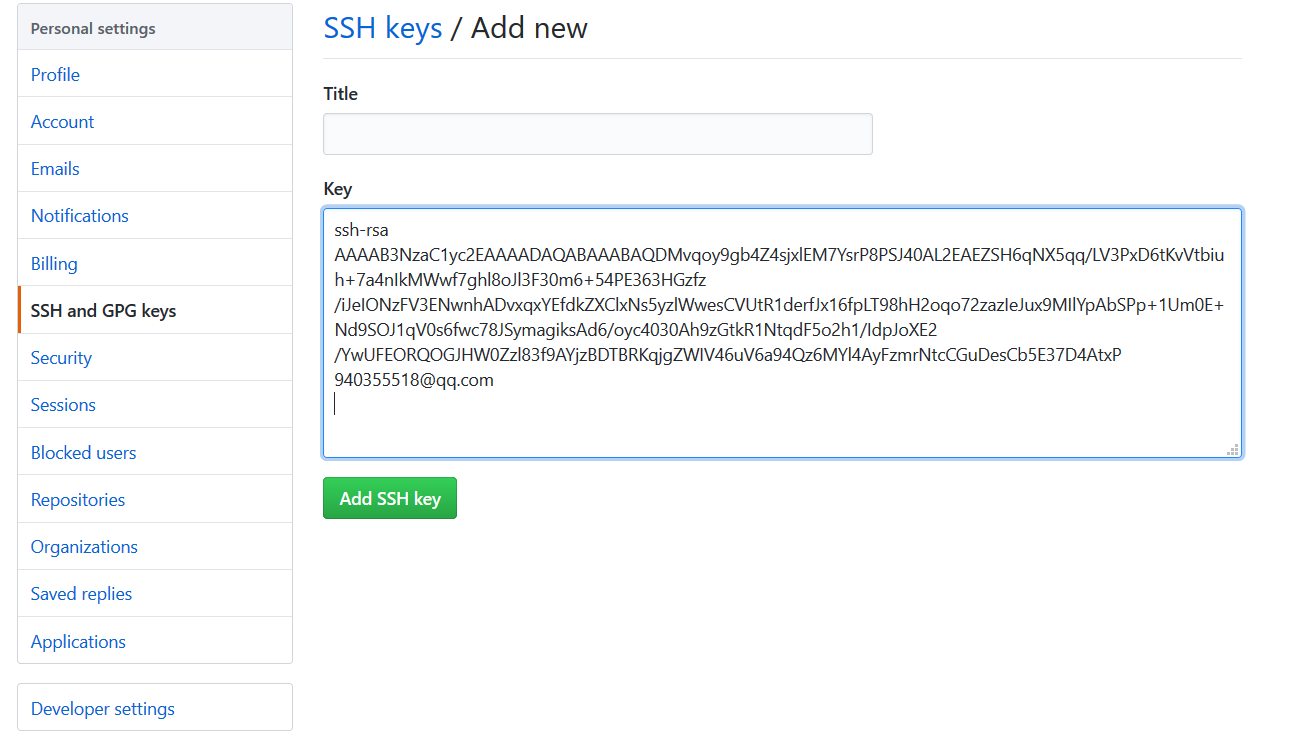
- 点击
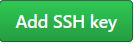
- 查看配置结果。
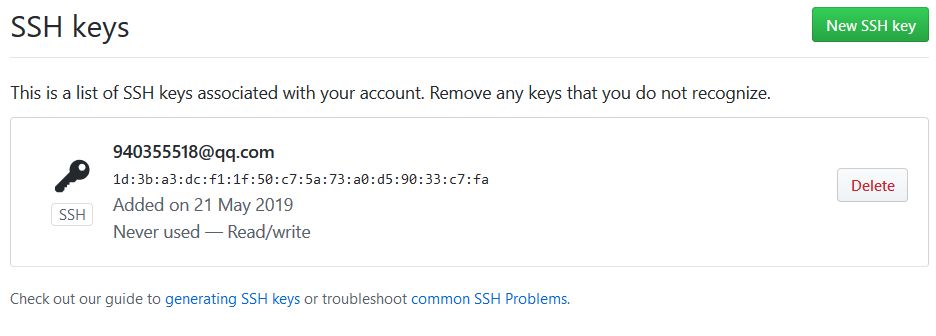
- 配置成功!
使用git将本地项目上传到github上
- 首先新建一个txt文件,在里面放入需要上传的代码。
- 在该文件夹内右键,选择‘Git Bash Here’。
- 输入以下代码:
git init
git add HelloWorld.txt
git commit -m "first commit"
git config --global user.email 940355518@qq.com
git remote add origin https://github.com/torrere667/git3.git
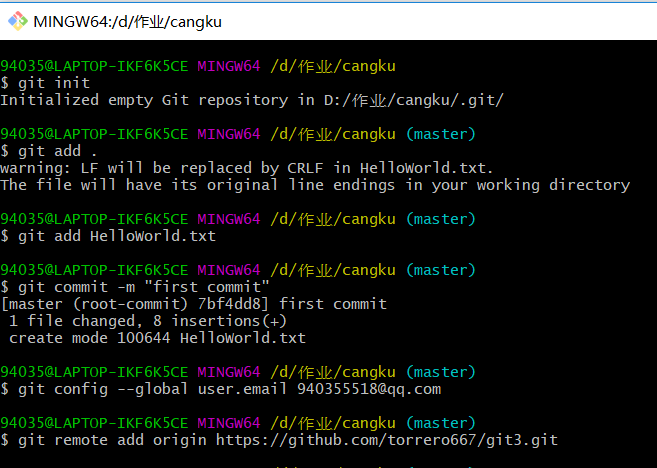
- 输入代码:git pull origin master
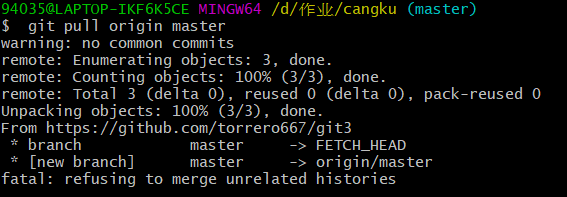
-
输入代码:git branch br1

-
输入代码:git push -u origin br1

- 返回网页版查看上传结果。
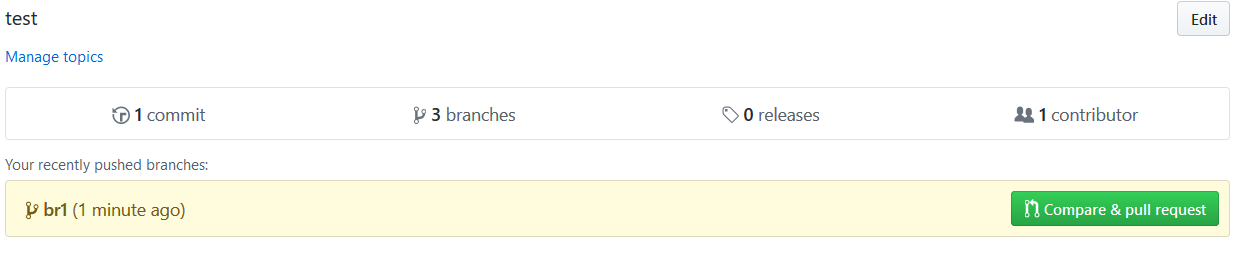

- 上传成功!
六、Git常用代码
- ctrl+alt+F:代码格式化
- 下载代码git pull origin master
- 上传代码
git add .
git commit -m "stomach"
git push origin master
git:
下载代码git clone https://github.com/icerainmm/WechatApp
切换到要下载的分支git checkout DParking_dev_1.2(进入这个文件夹)
拉取当前最新代码git pull origin DParking_dev_1.2
在当前分支上建立一个新的分支,并且切换到这个分支git checkout -b DParking_dev_xyt DParking_dev_1.2
查看更改文件状态git status
把更改的文件加到本地暂存区git add .
提交到本地仓库git commit -m "修改跳转url&定位点向上移动"
推到远程仓库git push origin DParking_dev_xyt
下载远程仓库代码git pull
删除本地代码git clone https://github.com/icerainmm/WechatApp
git pull
git checkout DParking_dev_xyt
七、心得体会
通过这次学习,我学会了在GitHab中创建新仓库、新分支的操作方法,生成了能够使Git与GitHab连接的SSH密钥,学会了如何将本地项目上传到GitHab上。Github支持共享资源,在小组作业时,直接上传下载很方便。在过程中,我遇到了很多问题,例如没有注意推荐浏览器的提示,在配置SSH的时候没有从桌面进入,多次上传失败等等。最后通过学习别人分享的经验解决了所有问题,这是一个很有意义的过程,也希望我的博客能够解决你在初学GitHab时遇到的问题,对你有所帮助。
八、参考文献
https://www.cnblogs.com/eyunhua/p/6502164.html
https://blog.csdn.net/weixin_34268169/article/details/87209938
https://blog.csdn.net/qq_26591517/article/details/80597745
https://blog.csdn.net/weixin_34268169/article/details/87209938
https://jingyan.baidu.com/article/ab0b56305de180c15afa7d91.html
https://blog.csdn.net/xin9910/article/details/79187437


 浙公网安备 33010602011771号
浙公网安备 33010602011771号